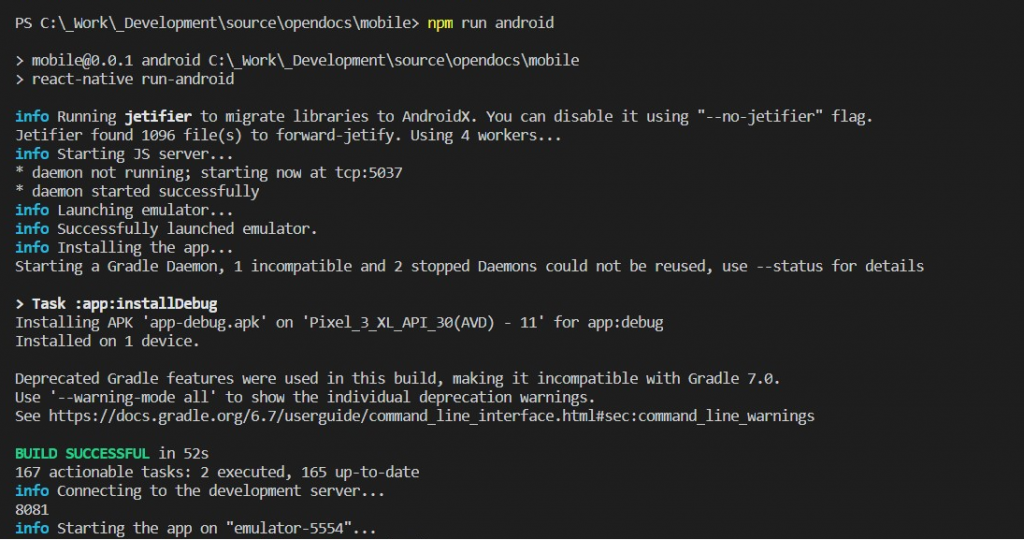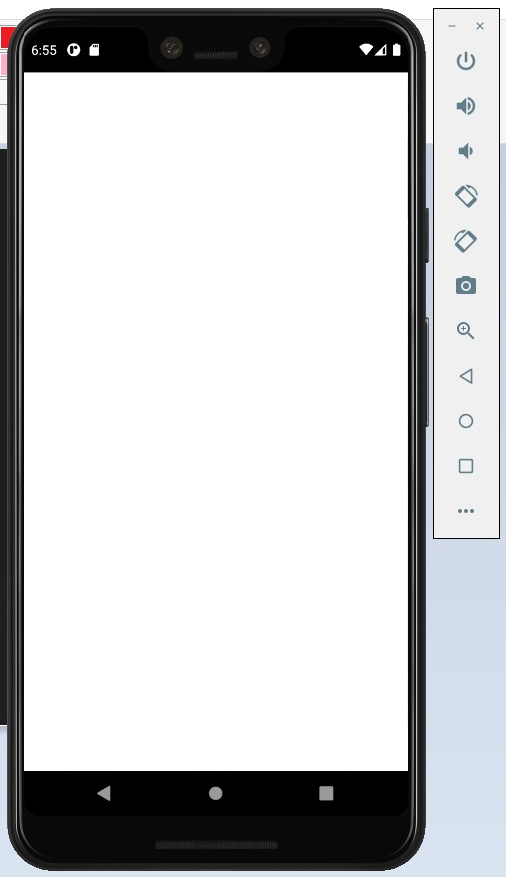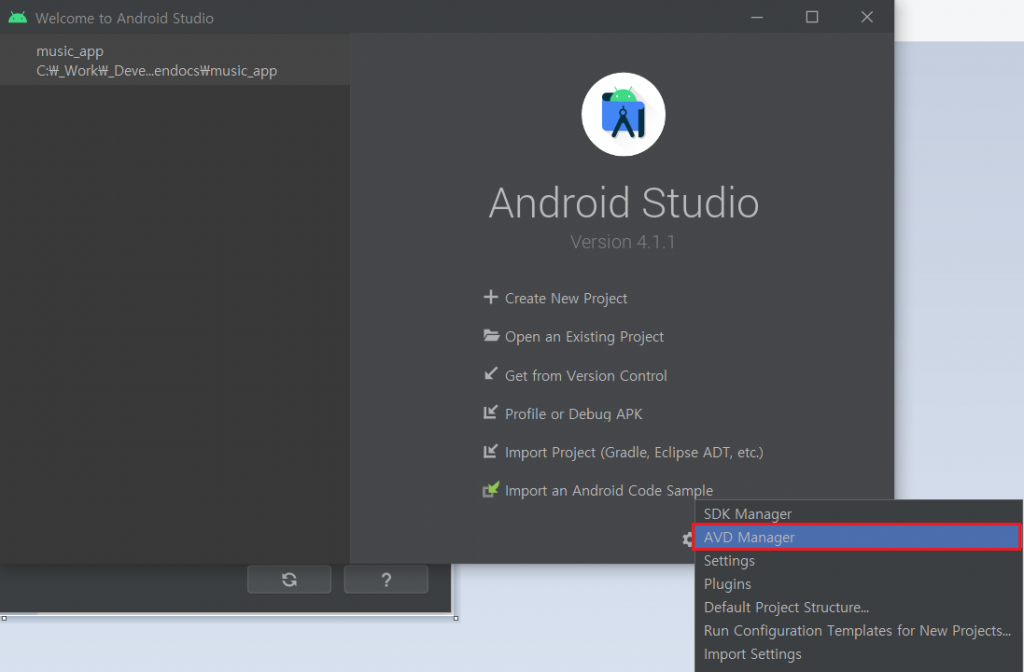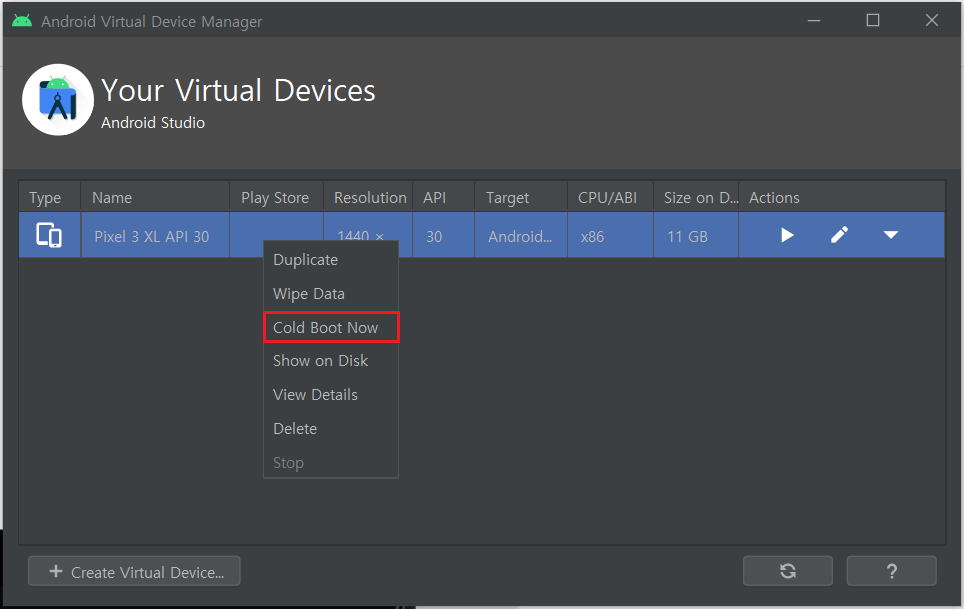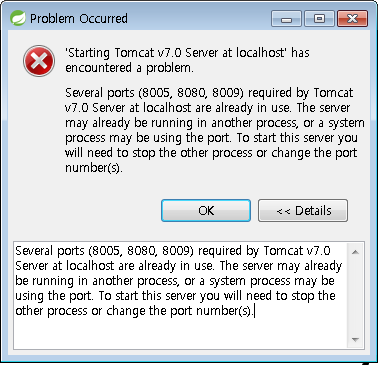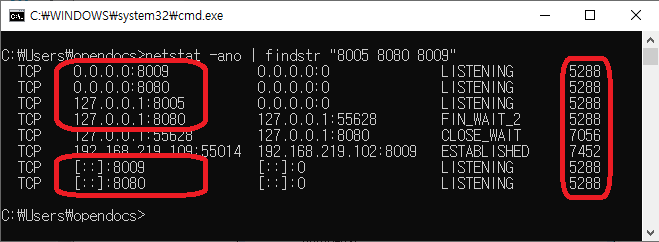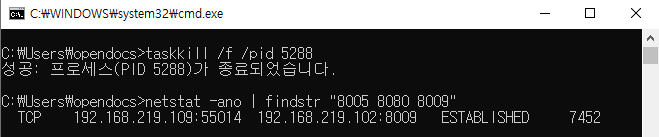서비스 시작시 아래메시지가 발생하였다. 문제를 확인하고 해결해보자.
Error Message.
org.springframework.beans.factory.BeanCreationException: Error creating bean with name ‘OpdController‘: Injection of resource dependencies failed; nested exception is org.springframework.beans.factory.NoSuchBeanDefinitionException: No bean named ‘OpdService‘ available
작성일 : 2021-03-24
컨텍스트에 없는 빈을 주입하려 할때 발생한다.
OpdService에 @Service 어노테이션을 선언해주어야 한다.
@Controller
public class OpdController {
@Autowired
private OpdService opdService;
...
}
@Service
public class OpdServiceImpl implements OpdService {
...
}
다른 빈 ID를 사용하려 했을때 실수로 잘못된 이름에 주의한다.
@Controller
public class OpdController {
@Autowired
@Qualifier("renameService")
private OpdService opdService;
...
}
<!-- XML 선언 -->
<bean id="renameService" class="com.opendocs.project.OpdServiceImpl" />
// Annotation 선언
@Service("renameService")
public class OpdServiceImpl implements OpdService {
...
}